Quando você estiver usando o sistema, ele se conectará automaticamente a qualquer rede sem fio entre as várias redes sem fio ativas. Isso acontece quando o sistema tem a opção de se conectar a mais de uma rede sem fio disponível. Nesse cenário, o sistema selecionará a rede sem fio que possui a prioridade mais alta atribuída. A rede sem fio que foi selecionada pode não ser a mais ideal para você ou você pode não querer que seu sistema conectar-se à rede sem fio que tem a prioridade padrão mais alta por motivos de privacidade, segurança, conexão lenta etc. Você mesmo pode alterar essa prioridade padrão e não necessariamente restringir à rede sem fio de prioridade mais alta padrão. Isso pode ser feito executando o comando relevante em seu sistema.
Observe que se você marcar a opção conectar-se automaticamente ao conectar-se a um SSID WiFi, a prioridade será automaticamente definida como 1.

As etapas a seguir o ajudarão a alterar a prioridade das redes sem fio em seu sistema:
Como alterar a prioridade da rede WiFi através do CMD
Etapa 1: Digite Prompt de comando ou cmd na barra de pesquisa do Windows. Clique com o botão direito em Prompt de comando mostrado no topo dos resultados da pesquisa. Então clique em Executar como administrador da lista.
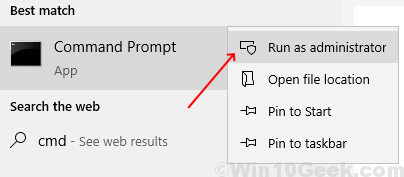
Etapa 2: digite o seguinte comando na janela do prompt de comando:
netsh wlan mostrar perfis
Aperte Tecla Enter. Agora você poderá ver todas as conexões de rede sem fio vinculadas ao seu computador.

Etapa 3: As conexões serão mostradas na ordem de precedência. Se quiser alterar essa ordem, você precisará escrever o seguinte comando na janela do prompt de comando:
netsh wlan set profileorder name = "seu nome WiFi" interface = "Wi-Fi" prioridade = 1

Se você tem uma longa lista de redes que usa regularmente, também pode alterar a prioridade de todas elas. Para fazer isso, você terá que alterar o prioridade valor na Etapa 3. Portanto, se você deseja definir uma rede para ter a segunda melhor prioridade, será necessário colocar o valor da prioridade como 2.

Seguindo as etapas acima, agora você pode ajustar a prioridade de várias redes sem fio no Windows 10 de acordo com sua necessidade e conveniência.


